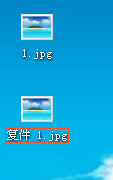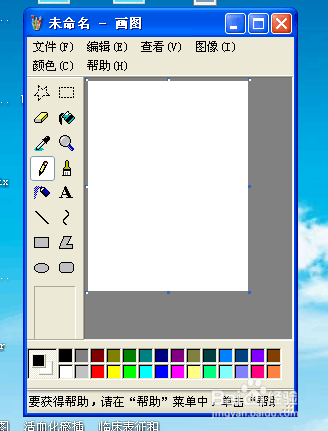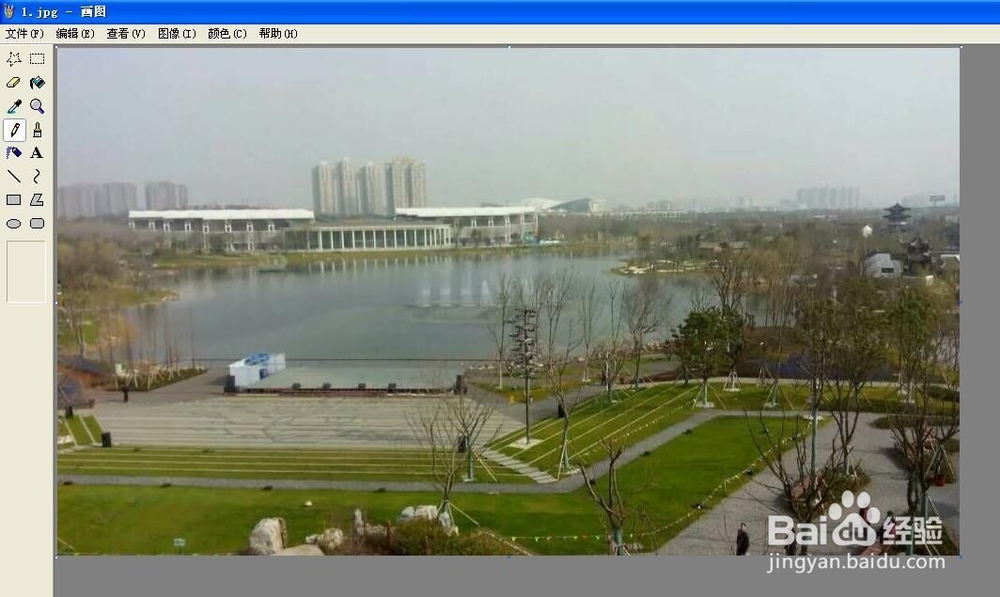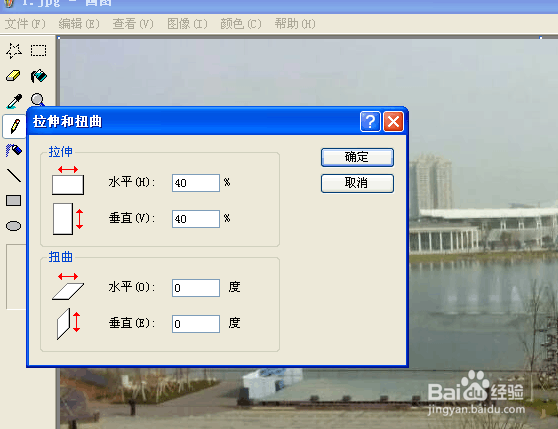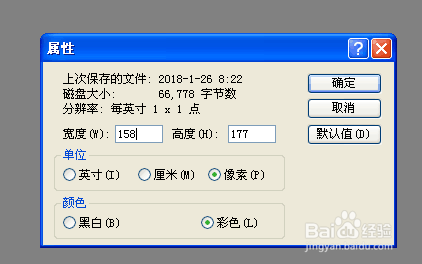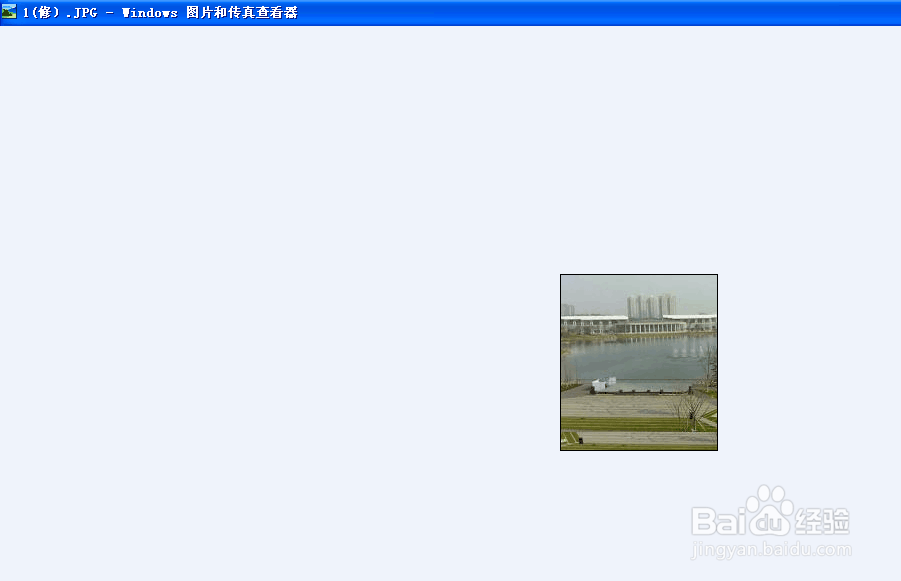如何在考试报名中按要求修改图片像素和大小
1、考试报名一般对上传照片的像素和大小有要求,现在以一张图片为例,在电脑上将其修改成要求的像素和大小。以下图为例:
2、右键图片,选择属性,点击查看图片属性大小,大小不符合考试要求,一般考试要榨施氅汝求40Kb以内。具体参考你报名的图片要求。
3、将此照片复制一个副本,因为一般图片要在此照片上修改,需要保存一个副本。
4、依次点击Windows左下角,点击开始—>程序—>附件—>画图,如图所示:
5、点击文件,打开照片。如图所示:
6、点击图像,点击属性,查看图片大小。如图所示:
7、点击图像—>点击拉伸/扭曲,在水平和垂直旁边的文本框里面输入相同的数字,比如我输入40,点击确定。
8、鼠标点击画图左边工具栏第一排第二个,然后用鼠标在图片上划定范围。画兔脒巛钒图右下角显示了划定矩形的大小,当选定合适大小,点击编辑—>复制,即可复制内容。
9、点击图像,点击属性,在宽度和高度上输入你再上个步骤中选取的像素。�选定合适大小,点击编辑—>复制,即可复制内容。
10、点击保存图片,如图1(修)所示。选定合适大小,点击编辑—>复制,即可复制内容。
11、最后打开图片查看。
声明:本网站引用、摘录或转载内容仅供网站访问者交流或参考,不代表本站立场,如存在版权或非法内容,请联系站长删除,联系邮箱:site.kefu@qq.com。
阅读量:82
阅读量:77
阅读量:27
阅读量:89
阅读量:82